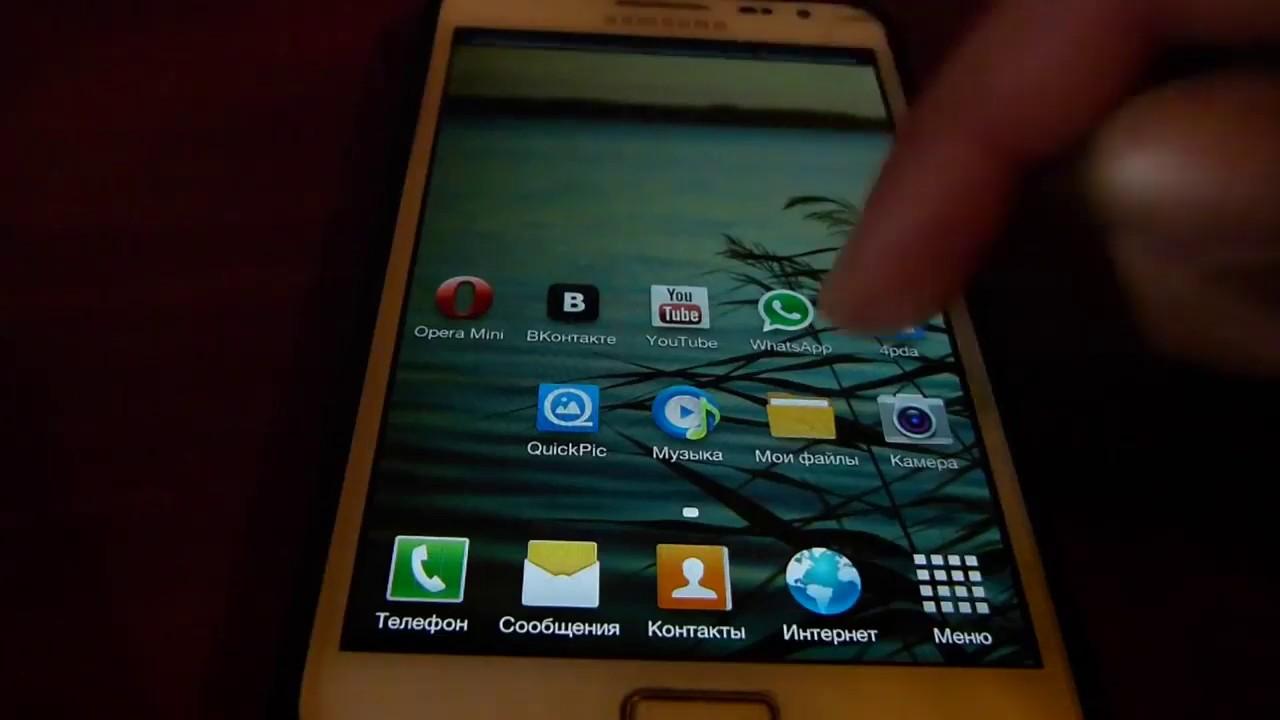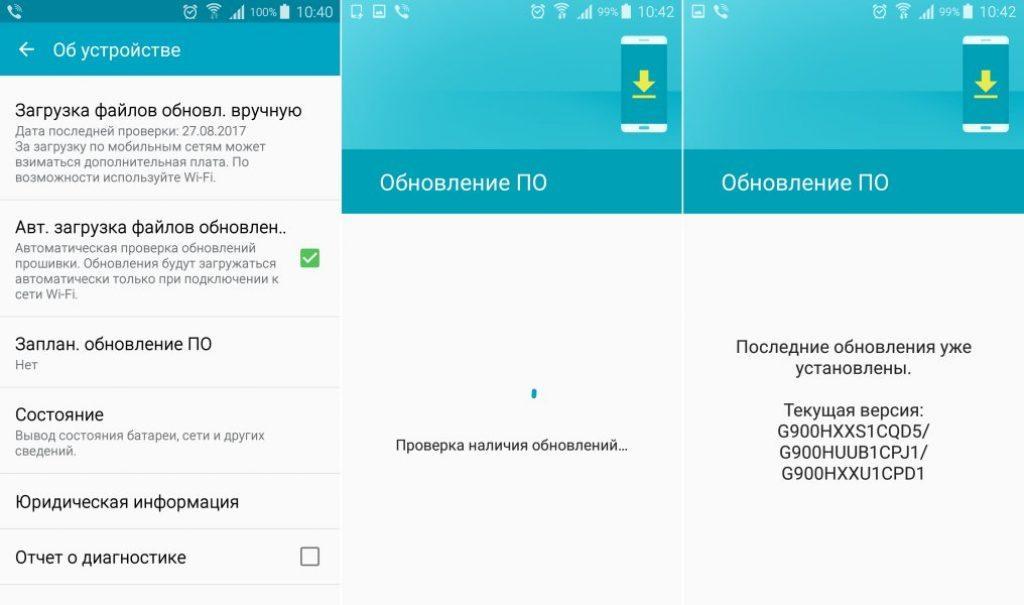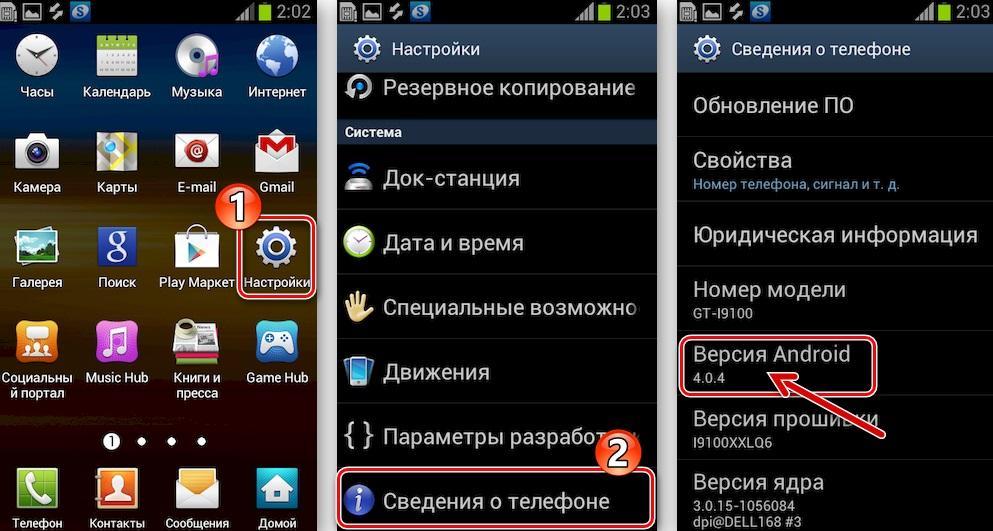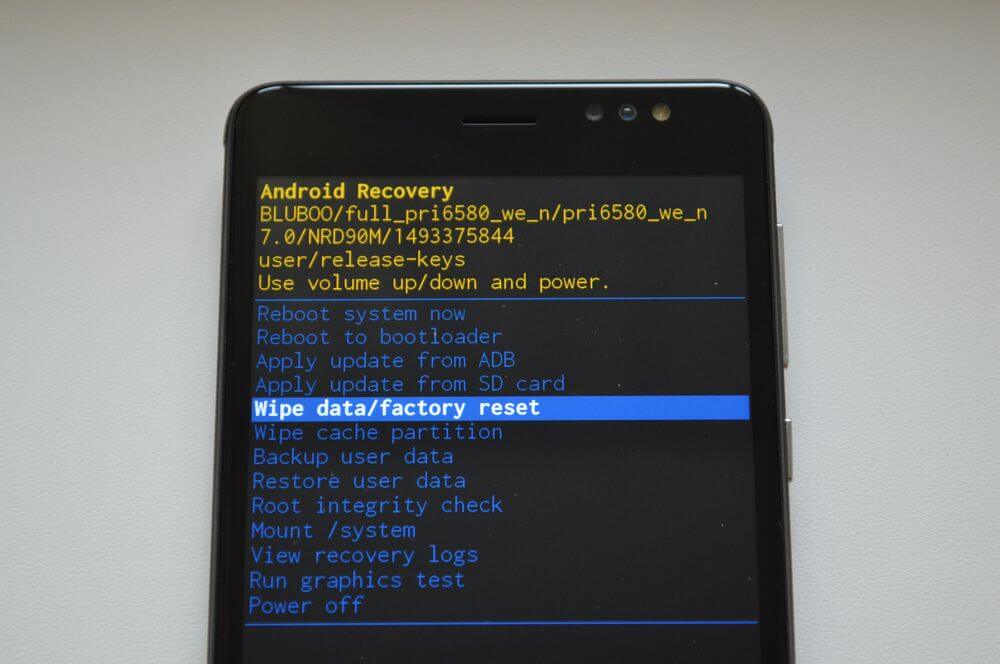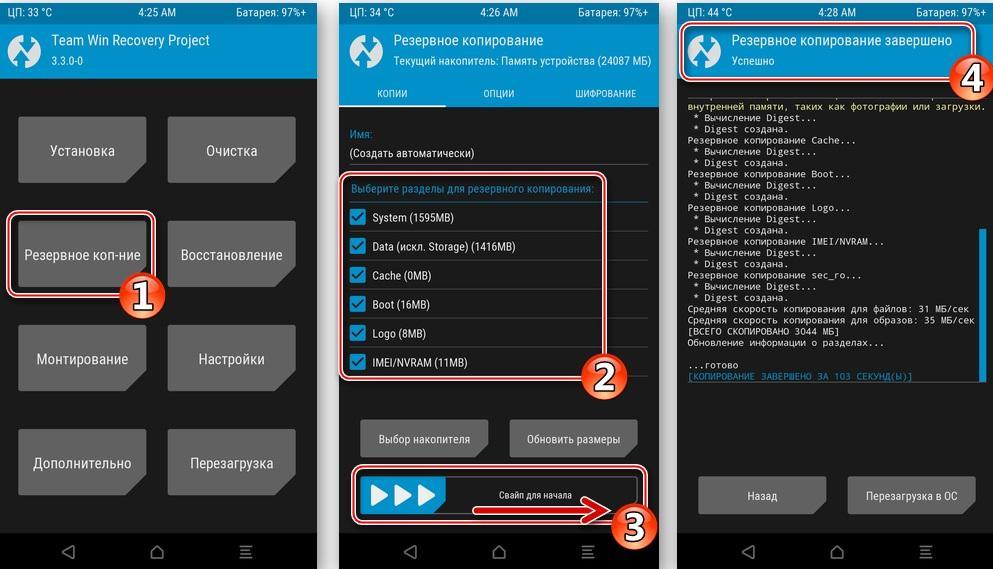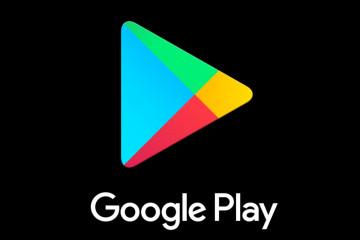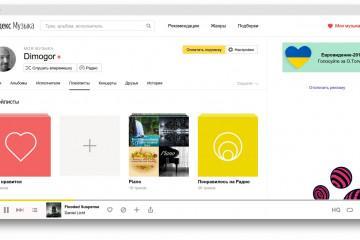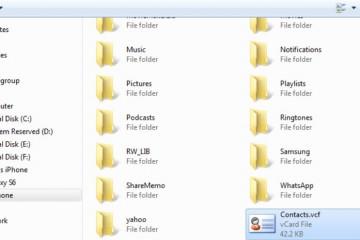Как обновить андроид на телефоне — подробная инструкция
Содержание:
Как проводить обновление ПО на телефонах с андроидом? Для некоторых пользователей данный вопрос вообще является неактуальным и даже непонятным. Действительно, для чего нужно обновление. Все достаточно просто, с его помощью можно повысить работоспособность мобильника. Проблема в том, что улучшение прошивки — это не всегда так просто, как кажется. Особенности процедуры рассматриваются в данной статье.
Обновление системы Android: нужно ли это
Для чего нужно обновление андроида? Подобным вопросом задаются многие пользователи. В качестве основных причин выделяют следующие моменты:
- после обновления устройство начинает работать немного быстрее, при этом пользователю нет нужды проводить какие-то механические манипуляции (например, менять железо);
- существенно возрастает функционал системы;
- проходят ошибки, которыми мог страдать старый смартфон;
- появляется возможность использовать новые приложения и программы, которые ранее не были доступны;
- отмечается более комфортная работа с системой и устройством в целом.
Что касается минусов, то они также присутствуют. Среди основных выделяют следующие:
- пропадают значки приложений на рабочем столе. Происходит это нечасто, но все же случается;
- система принудительно устанавливает программы, которые потом не удаляются или убираются с большими проблемами;
- для гарантийных телефонов домашняя прошивка исключена. Подобные действия могут привести к тому, что гарантия будет просто утрачена.
Таким образом, обновление для системы андроид — нужная вещь, которая позволяет улучшить работу телефона. Однако проводить ее или нет должен решать сам пользователь.
Подготовка телефона к прошивке до последней версии
Как обновить андроид правильно, чтобы обеспечить безопасность телефона? В первую очередь необходимо его подготовить. Если этого не сделать, может произойти сбой, после которого телефон отключится и больше не будет функционировать. Что следует сделать в первую очередь:
- Полностью зарядить телефон до 100 %. Все дело в том, что процедура обновления занимает достаточно большое количество времени и потребляет немалое количество энергии.
- Скачать и установить на устройство программу-рутировщик. Из рекомендуемых это может быть Kingoo Android Root. Кроме того, нужно будет поставить ROM Manager.
Обязательно потребуется наличие Root-прав или же доступ администратора. Как проверить, есть ли они на мобильнике:
- Запустить программу Root Checker.
- Включить проверку телефона.
- Дождаться окончания процедуры. По завершению перед пользователем появится информация о наличии или отсутствии Root-прав.
Установка обновлений через Fota без компьютера
Как обновить андроид на телефоне? Самый популярный вариант — воспользоваться Fota. Принцип работы в данном случае достаточно прост — нужная версия прошивки скачивается с официального источника, а после устанавливается.
Преимущество заключается в том, что процесс полностью автоматизирован и не нуждается в участии человека. Как это делается:
- Следует зайти в раздел «Настройки» телефона.
- Открыть пункт «Обновления» и запустить проверку.
- По завершению появится информация о доступных версиях прошивок.
- Выбрать подходящую и запустить обновление.
Как проверить наличие обновлений на Android
Проверить вручную наличие обновления достаточно просто. Однако это касается только тех телефонов, у которых есть подобный функционал. Далее рассматривается, как проверять наличии автоматического обновления на разных устройствах.
Проверка обновлений на Xiaomi
Чтобы осуществить проверку на устройствах Xiaomi, необходимо зайти в настройки телефона, а затем перейти в раздел «Обновление системы». В появившемся окне следует найти кнопку «Проверить обновления» и нажать на нее.
Можно настроить телефон так, чтобы он в последующем самостоятельно проводил подобную проверку. Для этого нужно нажать на значок в виде трех точек, расположенный в правом верхнем углу. Затем следует перейти в «Настройки». Можно выбрать два варианта — «Автоматическая проверка» или «Проверка при наличии Wi-Fi-подключения». Второе рекомендуется использовать в том случае, если мобильный трафик ограничен или имеет небольшую скорость.
Проверка обновлений на Samsung
Если говорить об устройствах фирмы Samsung, то процедура будет достаточно схожей. Что необходимо будет сделать, чтобы осуществить локальную проверку обновления:
- Зайти в «Настройки». Раздел обычно выглядит как изображение шестеренки.
- Найти раздел информации — «О телефоне» или «О планшете».
- Далее выбрать раздел обновления. На устройствах от Samsung это может быть записано как «Обновление ПО» или «Обновление системы».
- После нажатия появится информация о доступных вариантах прошивки. Если возникла надпись «Последние обновления уже установлены, доступных нет», значит на телефоне имеется последняя по версии прошивка.
Проверка на устройствах с чистым андроидом
Проблем у пользователей с чистым андроидом, как правило, не возникает. В данном случае осуществлять проверку необходимо по уже описанной ранее схеме через настройки. Ситуация ничем не будет отличаться от стандартного алгоритма.
Как обновить андроид вручную, если нет автоматической настройки
То, что операционная система может обновиться самостоятельно — это несомненный плюс. Однако, как уже было сказано ранее, не на всех устройствах доступен подобный функционал. Что в таком случае следует делать пользователям?
Можно попробовать провести процедуру самостоятельно, как обычно это делают в сервисных салонах. Однако подобный подход требует от пользователя определенных знаний и усидчивости. Все дело в том, что необходимо будет работать с системным приложением Odin. Что следует делать:
- Найти, скачать и установить Odin на мобильный телефон. При этом потребуется версия 1.83 и выше.
- Самостоятельно найти в Интернете файл с нужной прошивкой. Лучше всего делать это через телефон, поскольку распаковывать пакет нужно будет на самом устройстве.
- Подключить устройство к компьютеру или ноутбуку при помощи кабеля. Обязательно переключить функцию с зарядки на передачу данных, чтобы можно было видеть необходимую информацию на ПК.
- Запустить программу Odin. Если все сделано правильно, появится желтая подсветка на наименовании подключения.
- Далее следует выключить мобильник и перевести его в режим Download Mode. На разных устройствах переход в режим делается по-разному. На некоторых необходимо единовременно зажать кнопки «Домой», питания и понижения громкости. После появления соответствующего сообщения следует подтвердить переход в режим Download Mode.
- В программе Odin следует выбрать необходимые файлы PIT, PDA и CSC.
- Запустить обновление, нажав кнопку старта.
- Дождаться окончания процедуры.
Обновления андроид через Recovery Mode
Повысить уровень прошивки можно и при помощи других программ, например, через Recovery Mode. Что это такое? В первую очередь Recovery Mode — это программное обеспечение, работающее на базе системы андроид. С ее помощью можно не только увеличить уровень прошивки, по и полностью сбросить систему до заводских настроек.
Существенным плюсом является то, что на многих телефонах Recovery Mode уже установлена как заводская программа. Чтобы ее запустить, необходимо нажать определенную комбинацию клавиш (почти всегда она совпадает). Следует единовременно нажать кнопку «Домой» и повышения громкости, после нажать на кнопку питания.
Основные манипуляции сводятся к тому, что потребуется скачать сам файл с прошивкой и сохранить его на внешнюю карту. Далее необходимо включить программу, перейти в раздел «Apply Update From External Storage», а после указать путь до сохраненного документа.
Дальнейшее дело техники. Нужно дождаться завершения установки и произвести еще одно действие, которое поможет избежать возникновения различных глюков. После того как обновление будет завершено, следует выбрать пункт «Wipe Data/Factory Reset» и подтвердить действие.
Использование TWRP или CWM
Еще один вариант, как можно прошивать андроид, это использовать TWRP или CWM. Если говорить о CWM, то с его помощью на устройство можно устанавливать не только официальные ПО, но и кастомные прошивки, а также различные полезные программы. Как проводить обновление при помощи CWM:
- Запустить программу. В зависимости от версии и модели телефона делаться это может разными способами. Один из вариантов — зажать кнопки громкости, питания или «Домой».
- Далее необходимо найти и скачать файл самой системы. Поскольку в Интернете он загружен в формате zip, потребуется программа-архиватор.
- Дальнейшая работа продолжается уже в CWM. Во многих случаях, перед тем как приступать к обновлению, потребуется сделать вайп для разделов «Cache» и «Data». Это нужно для предотвращения дальнейших ошибок.
- Чтобы активировать zip-пакет с прошивкой, необходимо выбрать пункт «Install Zip From». Подтвердить выбор, нажав соответствующую клавишу. Затем нужно будет выбрать пункт «Choose Zip From Sdcard».
- Перед пользователем появится полный список папок и файлов, которые доступны на устройстве. Необходимо только выбрать пакет с прошивкой.
- Далее следует нажать подтверждение и запустить установку. По завершению появится соответствующая надпись внизу экрана.
Программа TWRP работает по схожему типу и большинством пользователей признается как более удобная. Алгоритм действий выглядит следующим образом:
- Скачать файл с ПО на телефон. Перенести его в карту памяти.
- Установить и включить программу на мобильнике. Делается это при помощи одновременного нажатия на кнопки повышения громкости и питания.
- Существенным плюсом является то, что можно настроить язык программы. В том числе включается и русский.
- Как и в предыдущем случае, нужен будет сделать вайп для разделов «Cache» и «Data».
- Далее запускается установка. Пользователю потребуется только выбрать нужный файл на своем телефоне.
Установка сторонних и кастомных прошивок на Android
В сети Интернет присутствует большое количество самых разных систем ПО, подходящих для андроид. Выбирать их, разумеется, следует осторожно и внимательно, чтобы в последующем избежать большого количества проблем с работай мобильника.
Чтобы правильно выбрать, следует знать об особенностях и отличительных чертах разных операционных систем:
- альфа-версия — система, содержащая последние нововведения, чаще всего обновляется. В большинстве случаев ее очень сложно найти, поскольку доступна определенным тестерам или разработчикам;
- бета-версия представляет собой тестовую сборку с уже проработанными и исправленными ошибками;
- стабильные версии — те, которые уже полностью проработаны и проверены. Именно с помощью них рекомендуется обновлять ПО.
Сложно ли обновить версию прошивки на мобильном телефоне с андроидом? Все зависит от ситуации. Автоматическая установка выполняется достаточно легко и не требует особых знаний от пользователя. А вот что касается ручных процедур, то все не так однозначно. Большинству пользователей все же рекомендуется не делать этого самостоятельно, а обратиться за помощью в специальный сервис. Это даст большую гарантию на положительный результат.